
知られざるゲーミングPCカスタマイズ術を紹介!
はじめに
自作でもBTOでもノートでも何でも構わないがゲーミングPCを標榜するPCを語る上で欠かせない要素がある。ある有名な自作系YouTuberが疑問をリスナーに呼びかけていてコメント欄もはっきりとした解答が見当たらなかったので、PCゲーム及びビジネス利用でもPCの可用性を高めるカスタマイズを紹介するものである。
ゲーミングPCのとりわけハイエンドPCについては各種紹介サイトで同じことが多数のサイトやYouTubeで紹介されているので省略する。少しだけ関係性があるものを言えばモニターである。一般的に、人間の目は25fpsが自然な映像に最も近いと言われている。これは映画やドラマなども24fpsで撮影されていることからも分かるであろう。これには諸説あるが24fpsだと非日常を体験できるということも理由であるらしい。
したがって、感じ方には個人差があるので断言できないが、モニターのfpsは60で十分なのである。144fps以上を求めてもゲーム体験はさほど変わらないであろう。あなたは映画館の映像をカクついているとクレームを入れたことがあるだろうか?それに更に追い打ちをかけるが、人間の行動は決定論であると現代の科学では証明されている。つまり、自分で考えてそれから脳に信号が発生して筋肉が動くと従来は考えられていたが、科学的には脳に電気信号が発生してそれから自分で考えるというプロセスのあと筋肉が動いて行動するのである。
かなり話が脱線してしまったが、人間の自由意志というものは脳にはなく、量子がもつれた状態で存在していると考えられている。これだと人間の意志が決定論であっても合理的な説明がつくのであるが、ここに関してはまだ仮説でありはっきりとしたことが分かっていないことである。ちなみに、モニターが300fpsであっても動くフレームが6fps単位であればモニターは60fpsと同じである。
とはいえ、プロゲーマーの視覚はNIFF(Non Interlace Flicker Free)に慣れているので60fpsではちらついてしまうことは否定しない。これは個人差なので60fpsとNIFFを区別できない人のほうが多いのである。
本題はここからであるが、モニターのfpsを向上させるよりもゲーム体験を劇的に向上させるカスタマイズが存在する。私はFPSのゲームをするときはできるだけそのカスタマイズを利用している。周誥殷盤になったかもしれないが、以下では、オンライゲームを優位にプレイする方法とその説明を技術的背景から実際の導入まで詳しく紹介するものである。
1.オンライゲームで優位に立つにはネットワークの設定変更は必須である
光回線の10Gbpsの回線の用途が分からないと、とある自作系YouTuberのが言っていたが、まあ普通はそう考えるものである。結論から述べてしまうと10Gbpsの光回線の用途は応答速度を極限まで低下させることができるということである。これは大規模なオンライゲームだとその傾向が顕著でパケットサイズを小さくするとルーターは受診したパケットをキューに入れて小さいパケットを優先して処理するので、相手が標準パケットサイズで送受信している場合、小さなパケットがサーバーに先に優先して届くのである。
ただ、パケットサイズを極限まで小さくするとオーバーヘッドが増大するのでインターネットの速度は遅くなる。しかし、10Gbpsの伝送速度が出せるのであればオーバーヘッドによる速度は気にならないであろう。もともとSLAがある専用回線ではないので、必ず10Gbps出せる訳ではなくベストエフォートである。
注意点としては、GPU搭載のLANカードは専門的な知識が必要になるのでここでのカスタマイズはやめておいたほうがいいだろう。もっとも、40万円もするLANカードを必要としている人が導入文を読んで気が付かないはずはないだろう。そういう意図もあり色々と回りくどい説明をしたわけである。
2.MTUの値を最適化(ISDNの値に)する
通信速度が犠牲になる代わりに応答速度が向上する。これが10Gbpsの光回線を使う理由である。そもそも、10Gbpsで常時通信するわけではないので速度低下に関しては問題にはならないだろう。Windows10/11はMTUは1500バイトに設定されているはずである。コマンドプロンプトで下記コマンドで確認することができる。また、MTUの値を変更する際はIdxの値を覚えておくことを推奨する。
netsh interface ipv4 show interface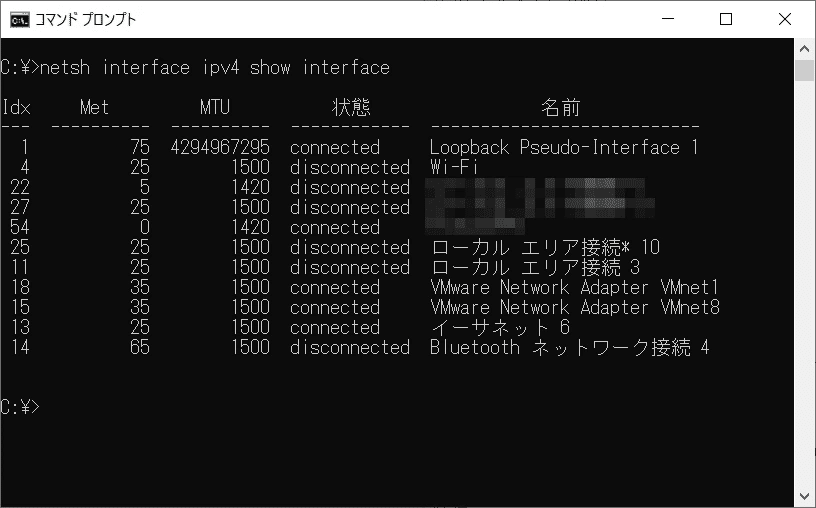
ここでインターネットに接続しているIdxを確認してISDNのMTUの値である1000と設定する。ちなみに、アナログモデムのデフォルトの値は576であり、ADSLは1454である。この際、コマンドプロンプトは管理者モードで設定を行う。**はIdxの値である。
netsh interface ipv4 set interface ** mtu=1000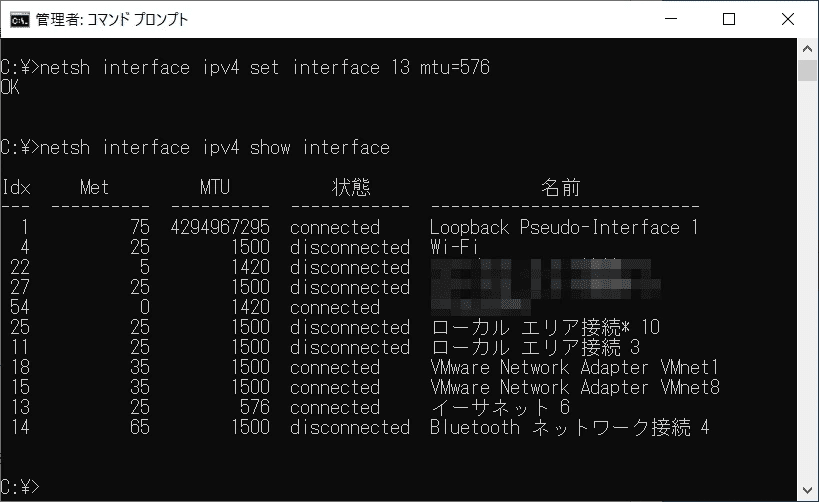
対向のルーターはQoSによる優先制御が行われいるので、同様の設定をソフトウェアで行っている人よりも優先的に処理されるからである。この種のカスタマイズを行っているユーザーは一定数いるはずなので、もっとシビアな設定を試してみても良いかもしれない。その種の調査をしたければCMDでnetstatsを確認して接続しているゲームサーバーを確認してICMP Echoパケットの送受信を行う。
ping -f -l [MTUサイズ] -n 1 [IPアドレス]-fはIPフラグメント(パケット分割)をしてはいけない指定を意味している。-lはMTUサイズの指定である。-n 1オプションは1回だけpingをするという指定である。余談ではあるが、IPフラグメンテーションはTCP/IPにおける基本的な機能であるが、意味のない大きなパケットを送信してDoS攻撃に使われることがある。極端に小さいのも問題であるのでアナログモデムのMTUの値が最適であると考えるわけである。小さなパケットを送りつける分には何も問題はないので突き詰めたい方は限界まで数値を下げることが可能である。
Windowsでは576以下のMTUを設定する場合、コマンドプロンプトではエラーが返ってくるので下記URLで直接レジストリを変更することでMTUの値を576以下にすることが可能である。
余談ではあるが、対向のルーターの設定はMTUが1500であることを想定して設定されているので最初はパケットが通らないかもしれないが、しばらくすると通る場合もあるので気長に待ってみてみるとよいだろう。
3.10Gbps回線を使う理由、または、ゲーミングPCでオンライゲームで応答速度を向上させる方法まとめ
この方法でFPSをやると明らかにエイムや細かな操作が即座に反映されていることに気が付くであろう。また、インターネットへのアクセスもスムーズになっているはずである。モニターのリフレッシュレートを上げてマウスやパッドのボタンを押しても、そのパケットが対戦者よりも早く到達しなければ意味がない。10Gbpsの光回線を持て余している方はぜひこのカスタマイズを試してみることをお勧めする。
補足してになるが「結局のところパケットが分割されるから意味がない」という意見が返ってくることが想定されるが、FPSゲームにおいては体感できる効果があったので詳細な技術的な議論をすることはしない。実際にやってみて意味があると感じればやるに越したことはないのである。
